La utilización del Motor de etiquetado Maplex para establecer la orientación de etiqueta de línea permite colocar etiquetas de modo que estén alineadas con las líneas de latitud de la proyección de un mapa. También permite colocar etiquetas para que sigan la dirección digitalizada de entidades. Esto es útil para la ubicación de símbolos de flecha de sentido único para las calles.
Orientar etiquetas de línea a retículas
Puede controlar cómo se orientan las etiquetas de línea en el mapa. Si selecciona una posición de ubicación horizontal y su mapa está en un espacio proyectado, puede optar por alinear las etiquetas con la retículas de latitud. Existen cuatro tipos de alineación de retículas para elegir:
- Recto
- Recto (sin voltear)
- Curvado
- Curvado (sin voltear)
Las opciones Recto y Curvado ubican la etiqueta alineada con la retícula y la orientan con respecto a la página. Las opciones Recto (sin voltear) y Curvado (sin voltear) permiten invertir la etiqueta para alinearla con la retícula.
Sugerencia:
Si los datos no se establecen en coordenadas proyectadas, las etiquetas no se alinearán. Permanecerán en sus posiciones originales.
La siguiente imagen muestra la etiqueta de línea orientada a las retículas.
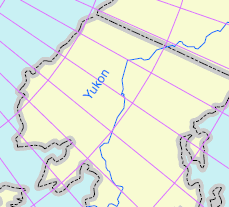
- Asegúrese de que Motor de etiquetado Maplex esté habilitado.
- Asegúrese de que Lista por etiqueta es el método activo de visualización del panel Contenido. Haga clic en la pestaña Lista por etiqueta
 .
. - Elija una clase de etiqueta en el panel Contenido y haga clic en la pestaña Etiquetado.
- En la pestaña Etiquetado, en el grupo Ubicación de etiqueta, haga clic en Propiedades de la ubicación de etiquetas
 .
. - En el panel Etiquetado, haga clic en Posición y, a continuación, en la pestaña Posición
 .
. - Expanda Orientación.
- Elija el tipo de alineación de retícula: Recto, Recto (sin voltear), Curvado o Curvado (sin voltear).
Si los datos no se establecen en coordenadas proyectadas, las etiquetas no se alinearán. Permanecerán en sus posiciones originales.
Alinear etiquetas con la dirección de la línea
De forma predeterminada, las etiquetas se ubican en posiciones legibles de arriba abajo y de izquierda a derecha. De vez en cuando, puede ser necesario ubicar etiquetas en la misma dirección que las entidades de línea. En estos casos, puede optar por alinear las etiquetas con la dirección de las líneas. Esto es útil para ubicar símbolos del flujo en líneas, como las flechas de sentido único en un callejero o la dirección del flujo del agua en un mapa de hidrografía.
La siguiente imagen muestra la etiqueta de flecha orientada a la dirección de la línea. Esto se utiliza para mostrar la dirección del flujo del río.
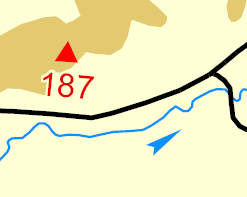
- Asegúrese de que Motor de etiquetado Maplex esté habilitado.
- Asegúrese de que Lista por etiqueta es el método activo de visualización del panel Contenido. Haga clic en la pestaña Lista por etiqueta
 .
. - Elija una clase de etiqueta en el panel Contenido y haga clic en la pestaña Etiquetado.
- En la pestaña Etiquetado, en el grupo Ubicación de etiqueta, haga clic en Propiedades de la ubicación de etiquetas
 .
. - En el panel Etiquetado, haga clic en Posición y, a continuación, en la pestaña Posición
 .
. - Expanda Orientación.
- Active la casilla de verificación Alinear etiquetas con respecto a la dirección de la línea.
Esto puede ser útil si los símbolos de flecha de flujo se representan con glifos en fuentes y deben colocarse en la dirección de la línea. Tenga en cuenta que esta opción puede tener como resultado etiquetas colocadas al revés.